- Autor Abigail Brown [email protected].
- Public 2024-01-07 19:02.
- Viimati modifitseeritud 2025-06-01 07:16.
Kõik armastavad emotikone, kuid tavalised emotikonid ei ole väga isiklikud. Apple lõi kaks omavahel seotud tehnoloogiat, mis aitavad teil tekstisõnumite saatmisel veidi lõbusam alt nautida: Animoji ja Memoji.
Mis on Animoji ja Memoji?
Animoji on Apple'i funktsioon, mis muudab konkreetsed emotikonide ikoonid lühikesteks kohandatud animatsioonideks, kasutades teie näoilmeid ja häält.
Nende liikuvate emotikonide puhul on eriti lahe see, et need pole lihts alt animatsioonid. Nad skannivad teie näoilmeid ja kaardistavad need emotikonidele, nii et Animoji kuvab teie käitumist. Näiteks kortsutage kulmu ja teie Animoji kortsutab kulmu. Raputage pead, naerge ja sulgege silmad ning Animoji teeb sama.
Veelgi parem on see, et saate Animoji abil salvestada lühikesi häälsõnumeid ning tänu iPhone X-i ja uuematesse mudelitesse sisseehitatud näoskaneerimisele ja ilmete jäljendamisele näib, et Animoji räägib teie sõnu realistlikult.
Mis on memoji?
Memoji võimaldab teil eelseadistatud looma kasutamise asemel luua endast Animoji.
Kuidas Animoji kulisside taga töötab
Face ID on võtmetehnoloogia, mis muudab animojid ellu. Face ID taga on kaamerasüsteem, mis sisaldab mitmesuguseid andureid, kõlarit, mikrofoni ja isegi projektorit.
Kõik need töötavad koos, et analüüsida ja jäädvustada kümneid näolihaste liigutusi ning seejärel peegeldada neid liigutusi animojis kasutatavateks väljenditeks. Animoji lõpuleviimiseks jäädvustatakse ka teie hääl.
Sarnaseid tehnoloogiaid kasutavad ettevõtted nimetavad selle funktsiooni enda versioone 3D-emotikoniks.
Valige lihts alt emotikon, mis teile meeldib, ja kasutage oma Animoji kohandamiseks Apple'i eelmääratletud valikuid.
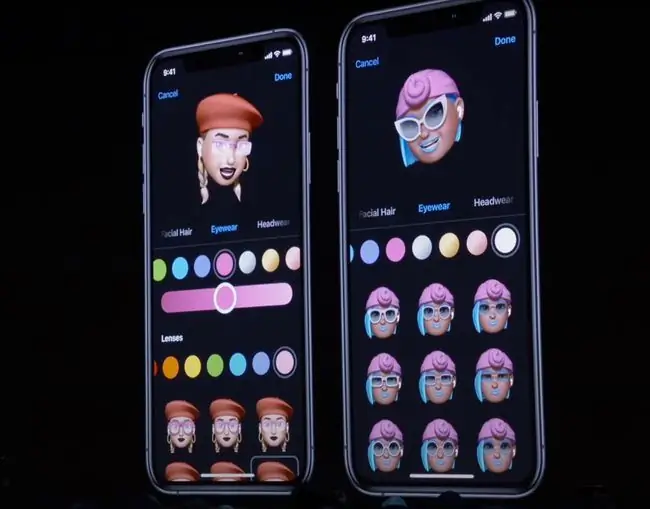
Animoji loend
Oleks suurepärane, kui iga emotikon oleks animeeritud, kuid alguses oli Animojina saadaval vaid 12 emotikonit. iOS-i (iPhone'is ja iPadis töötav operatsioonisüsteem) hilisemates versioonides lisas Apple rohkem.

Hiljutine Animoji komplekt sisaldas:
| Tulnukas | Ghost | Siga |
| Karu | Kaelkirjak | Kakakuhi |
| Metssiga | Koala | Jänes |
| Kass | Lõvi | Robot |
| Lehm | Ahv | Hai |
| Kana | Hiir | Kolju |
| Koer | Kaheksajalg | T-rex |
| Draakon | Öökull | Tiiger |
| Rebane | Panda | Ükssarvik |
Apple lisab oma iga-aastastes iOS-i värskendustes uusi emotikone tavaliselt uusi animatsioone.
Mida on vaja animatsiooni loomiseks?
Animoji loomiseks esitatavad nõuded on üsna lihtsad. Teil on vaja:
- iPhone X või uuem: Apple'i lipulaevadel iPhone X-seeria telefonidel - iPhone X, XS, XS Max ja XR - on Face ID näotuvastussüsteem sisse ehitatud. näoga kaamera. See funktsioon asendab Touch ID sõrmejäljetuvastuse telefoni avamiseks ja Apple Pay tehingute volitamiseks. Samad andurid kaardistavad teie näo ja jäädvustavad teie ilmeid, et animeerida Animoji.
- iOS 11 või uuem versioon koos Animoji iMessage rakendusega: Animoji töötab ainult iOS 11 ja uuemate versioonidega. Need pole OS-i ega iMessage'i sisse ehitatud. Pigem on need iMessage'i rakendused, mis on iPhone X-i ja uuemate versioonidega eelinstallitud iOS 11-ga ja uuemaga. Seega, kui teil on mõni neist telefonidest, on teil ka rakendus.
- iMessage'i konto: Animoji saate saata ainult iMessage'i kaudu, mitte muude tekstisõnumirakenduste kaudu.
Kuidas teha ja jagada iPhone'is animeeritud emotikone (Animoji)
Kui teil on ühilduv iPhone, millel on iOS-i õige versioon, on Animojise tegemine üsna lihtne. Järgige lihts alt neid samme:
- Avage rakendus Messages ja puudutage vestlust, milles soovite Animojit kasutada.
- Avage Animoji iMessage rakendus (ahvi nägu rakenduste reas).
-
Valige oma sõnumi märk, pühkides vasakule ja paremale.
Saate ka üles pühkida, et näha korraga rohkem Animoji tegelasi.

Image -
Puudutage salvestusnuppu ja öelge oma sõnum. Nii teie hääl kui ka näoilmed jäädvustatakse kõne ajal ja kaardistatakse Animojiga.
Saate salvestada kuni 30 sekundit häält ja animatsiooni.
-
Kui olete salvestamise lõpetanud, puudutage nuppu Stop.

Image - Sõnumi eelvaate kuvamiseks valige Replay.
- Puudutage sõnumi kustutamiseks ja uue loomiseks ikooni Prügikast.
-
Kasutage Animoji sõnumi saatmiseks nuppu Saada.
Kuidas memojisid luua
Memoji - mille Apple tutvustas iOS 12-s - võimaldab teil luua oma isikupärastatud emotikone, mis on väga sarnane Animojiga, kuid millel on oluline erinevus. See Animoji täiustus annab teile võimaluse luua endast mini-emotikon.
Sellele Animoji lõbusale versioonile saate lisada kujundeid, teksti, filtreid, kleebiseid ja muud. Memoji loomiseks toimige järgmiselt.
- Avage rakendus Messages.
- Avage nupp Animoji (ahvinägu).
-
Kerige vasakule ja puudutage plussmärki.

Image - Valige sellised funktsioonid nagu nahavärv, soeng ja aksessuaarid. Funktsioonide vahel vahetamiseks pühkige vasakule ja paremale ning valikute nägemiseks pühkige alla.
-
Memoji salvestamiseks puudutage Valmis.

Image - Memoji kasutamiseks valige see Animoji menüüst ja kasutage seda sõnumite salvestamiseks nagu mis tahes muud valikut.
KKK
Kas ma saan Androidis hankida Animojis?
Ei. Animoji funktsioon on ainult Apple'ile; aga liitreaalsuse (AR) rakendused, nagu Supermoji Androidile, teenivad sarnast eesmärki. Lisaks on mõnel kaamerarakendusel, nagu Samsung Galaxy 9, sisseehitatud AR-emotikonid.
Kuidas Animojit muuta?
Käivitage iMessage'is uus sõnum ja valige oma Animoji, seejärel puudutage More (kolm punkti) ja valige Edit.
Kas iPhone 7 saab kasutada Animojisid?
Ei. Animojise kasutamiseks vajate iOS 11 või uuema versiooniga iPhone'i. Supermoji ja sarnased rakendused on aga saadaval vanematele Apple'i seadmetele.






